La loupe partielle, introduite dans Android 12, offre aux utilisateurs malvoyants de meilleures options d'affichage.
Les utilisateurs malvoyants peuvent porter des lunettes correctrices ou avoir des difficultés temporaires à interpréter un affichage en raison de conditions environnementales ou d'une maladie. Les difficultés temporaires peuvent être causées par des facteurs tels qu'un éclairage excessif ou une fatigue extrême de l'utilisateur.
La fonctionnalité d'agrandissement en écran partiel d'Android 12 permet à un utilisateur de basculer entre l'agrandissement en plein écran et l'agrandissement en écran partiel. Avec l'agrandissement partiel de l'écran, les utilisateurs peuvent faire glisser la partie agrandie de l'écran sur l'affichage pour afficher différentes zones. Un bouton bascule permettant à l'utilisateur de passer à un agrandissement en plein écran s'affiche lorsque l'agrandissement est activé. À partir d'Android 14, les utilisateurs peuvent choisir entre une loupe de petite, moyenne ou grande taille, ou en plein écran.
Pour basculer entre les vues, procédez comme suit (voir figure 1) :
- En mode plein écran, appuyez sur l'icône Paramètres.
- Sélectionnez l'une des trois premières tailles de loupe (petite, moyenne ou grande).
- Appuyez sur OK. La loupe est remplacée par le niveau de zoom sélectionné.
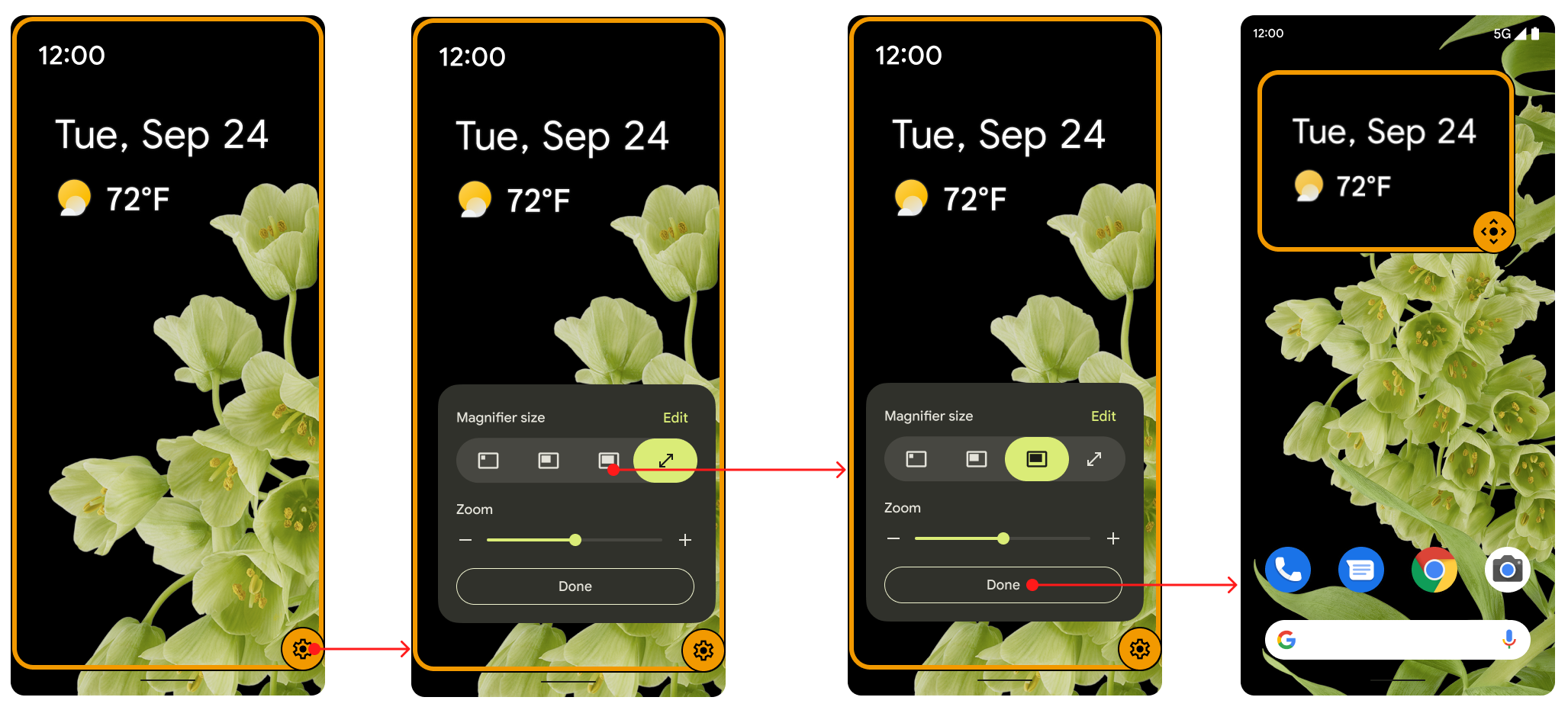
Figure 1 : Bouton d'activation pour basculer entre les vues.
Le bouton bascule disparaît au bout de cinq secondes d'inactivité et réapparaît lorsque l'utilisateur interagit de nouveau avec l'écran. Les utilisateurs peuvent prolonger cette durée en modifiant la valeur du délai d'inactivité pour l'accessibilité dans les Paramètres.
Les utilisateurs sélectionnent leurs préférences sous Agrandissements dans Paramètres. Ils peuvent conserver la fonctionnalité de zoom habituelle et basculer entre les fonctions de zoom et d'agrandissement selon leurs besoins en sélectionnant Passer du mode plein écran au mode écran partiel sous Choisir le mode d'agrandissement.
Pour utiliser les options de zoom, procédez comme suit (voir figure 2) :
- Dans le menu Accessibilité sous Paramètres, sélectionnez Agrandissement pour définir le Type d'agrandissement.
- L'option Type d'agrandissement est définie par défaut sur Passer du mode plein écran au mode écran partiel. Si l'utilisateur choisit Agrandir une partie de l'écran, l'option plein écran ne s'affiche pas dans la boîte de dialogue Taille de la loupe.
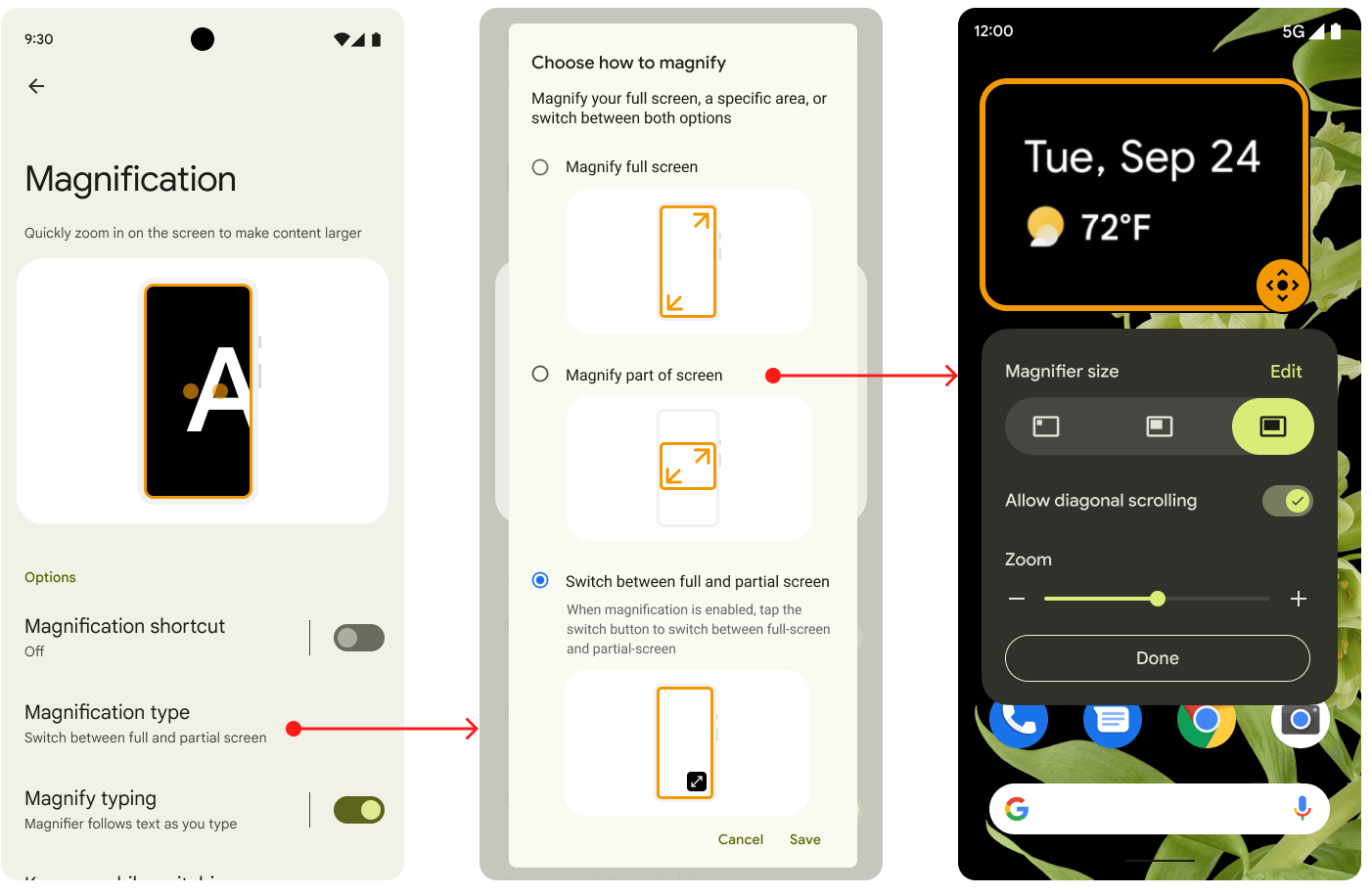
Figure 2. Options d'agrandissement dans les paramètres.
Les utilisateurs peuvent choisir de basculer entre les deux options par défaut ou sélectionner l'option Agrandir le plein écran. Les appareils Android 11 mis à niveau vers Android 12 disposent de la fonction d'agrandissement partiel de l'écran. Un utilisateur disposant d'un appareil Android 11 mis à niveau vers Android 12 peut également basculer entre les deux, mais ce n'est pas une option par défaut.
Le changement de niveau de zoom est animé, comme illustré à la figure 3. L'échelle augmente ou diminue progressivement jusqu'à ce que la valeur cible spécifiée soit atteinte.
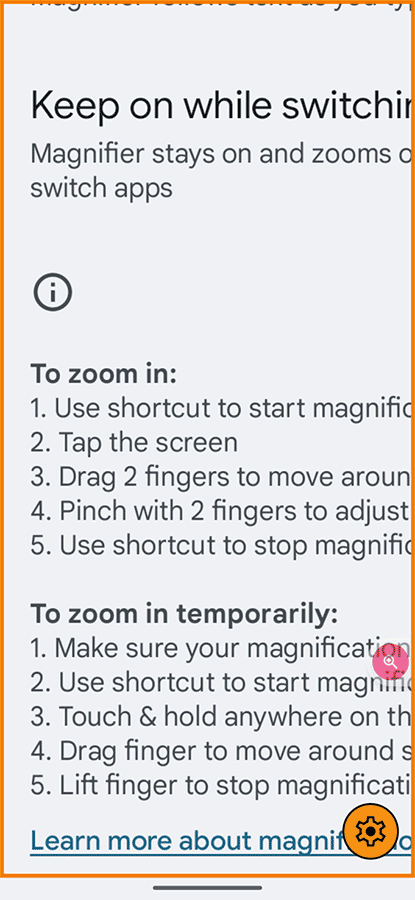
Figure 3. Animation avec loupe.
Implémentation
Les OEM et les partenaires n'ont rien à faire pour implémenter la fonctionnalité de loupe partielle dans Android 12. Il est activé par défaut. Pour le désactiver, définissez la valeur booléenne config_magnification_area sur false dans le fichier config.xml, ce qui le supprime de Paramètres. Lorsqu'il est activé, les utilisateurs peuvent le désactiver dans les Paramètres, mais ils ne peuvent pas le supprimer. (Lorsqu'un utilisateur désactive le zoom partiel dans Paramètres, la valeur d'origine du paramètre config_magnification_area de true est conservée.)
Agrandissement en écran partiel sur Android 11 ou version antérieure
Les appareils équipés d'Android 11 ou d'une version antérieure qui sont mis à niveau vers Android 12 peuvent utiliser cette fonctionnalité. Pour les utilisateurs d'appareils Android 11 ou version antérieure qui utilisaient à l'origine la fonction d'agrandissement complet et qui passent ensuite à Android 12, une boîte de dialogue de notification s'affiche lorsqu'ils activent l'agrandissement complet pour la première fois. Elle leur rappelle qu'ils peuvent agrandir une partie de leur écran.
S'ils n'ont jamais utilisé le zoom complet, ils peuvent accéder à Paramètres > Accessibilité > Agrandissement pour utiliser le zoom plein écran et le zoom partiel.
Triple-cliquer et accessibilité
Lorsque les utilisateurs sélectionnent l'agrandissement partiel de l'écran en appuyant trois fois, une boîte de dialogue d'avertissement s'affiche et les invite à passer au bouton d'accessibilité. Ils peuvent sélectionner Utiliser le triple-clic, mais la boîte de dialogue permet à toute personne qui souhaite plus d'accessibilité dans l'UI de savoir que cette option est disponible. Le bouton d'accessibilité aide les utilisateurs qui ne trouvent pas le mécanisme de triple-clic utile, par exemple ceux qui ont des tremblements des mains.
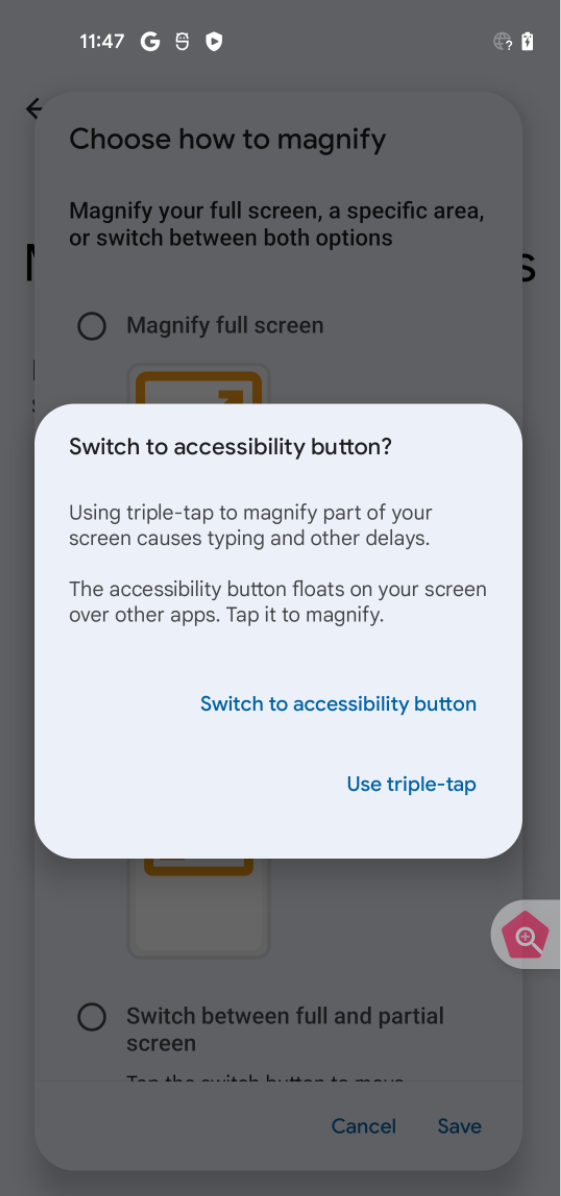
Figure 4. Boîte de dialogue du bouton Accessibilité.

